Requisitos previos
Esta guía le ayudará a conectar su Sparrow Wallet a su nodo Bitcoin Core. Si aún no lo ha hecho, le recomendamos que lea primero la guía Guía de inicio rápido. Esto le proporcionará los conocimientos necesarios para instalar Sparrow y familiarizarse con sus funciones básicas.
Configuración local Bitcoin Core
Antes de conectar Sparrow a un nodo Bitcoin Core ejecutándose en la misma máquina, asegúrese de que Bitcoin Core está correctamente configurado.
Nota importante: Si está utilizando la interfaz gráfica de usuario (GUI) Bitcoin-Qt, necesitará añadir un ajuste específico al archivo de configuración de Bitcoin Core.
Encontrar el archivo de configuración:
El archivo de configuración, bitcoin.conf, se encuentra normalmente en los siguientes lugares:
| Sistema operativo | Ubicación |
|---|---|
| macOS | ~/Library/Application Support/Bitcoin |
| Windows | %AppData%/Bitcoin (Localizar AppData) |
| Linux | ~/.bitcoin |
Si este archivo no existe, puede crearlo con un editor de texto.
Configuración esencial:
Habilitar servidor: Asegúrese de que la siguiente línea está presente cerca de la parte superior de bitcoin.conf:
server=1
Esta línea permite a Bitcoin Core aceptar conexiones desde otras aplicaciones, incluyendo Sparrow.
Desactivar Cartera (Opcional): Si está usando Bitcoin Core únicamente como nodo y no como monedero, puede añadir esta línea para desactivar la funcionalidad de monedero:
disablewallet=1Optimización para rescates más rápidos:
Si está usando Bitcoin Core versión 25 o posterior, puede añadir la siguiente línea para habilitar el índice de filtro de bloque, que acelera los rescans:
blockfilterindex=1
Importante: Asegúrese de que no tiene la línea disablewallet=1 presente en su bitcoin.conf si pretende usar Bitcoin Core como monedero. Esta configuración evita que Bitcoin Core gestione sus fondos.
Configuración remota para conectarse a Bitcoin Core
Si su nodo Bitcoin Core se está ejecutando en una máquina diferente (no en la misma máquina que su Sparrow Wallet), necesita configurar Bitcoin Core para enlazar con la dirección IP específica desde la que se conectará.
Ejemplo de configuración:
Digamos que su nodo Bitcoin Core se está ejecutando en la dirección IP 192.168.0.10. Añada las siguientes líneas al archivo bitcoin.conf file:
rpcuser=bitcoin
rpcpassword=yourpassword
[main]
rpcbind=127.0.0.1
rpcbind=192.168.0.10
rpcallowip=127.0.0.1
rpcallowip=192.168.0.0/16Explicación:
- rpcuser y rpcpassword: Establezca un nombre de usuario y una contraseña para acceder a la interfaz RPC de Bitcoin Core. Estas credenciales serán necesarias cuando se conecte desde Sparrow.
- rpcbind: Especifica las direcciones IP a las que Bitcoin Core debe enlazarse para aceptar conexiones RPC. En este ejemplo, está escuchando tanto en
127.0.0.1(localhost) y192.168.0.10. - rpcallowip: Determina qué direcciones IP pueden conectarse al servidor RPC de Bitcoin Core. En este caso, permite conexiones tanto desde
127.0.0.1(localhost) y todo el192.168.0.0/16subred.
Importante:
- Testnet: Si utiliza la red Testnet, sustituya
[main]con[test]en la configuración anterior. - Seguridad: Elija siempre contraseñas seguras y únicas para
rpcuseryrpcpassword. Estas credenciales proporcionan acceso a su nodo Bitcoin Core, por lo que protegerlas es esencial. - Cortafuegos: Asegúrese de que su cortafuegos permite conexiones entrantes al puerto en el que escucha Bitcoin Core (normalmente el puerto 8332).
Nodos podados
Si se está quedando sin espacio en disco, puede utilizar un nodo podado para reducir el espacio de almacenamiento de su nodo Bitcoin Core. Un nodo podado elimina bloques antiguos para mantenerse por debajo de un límite de tamaño específico.
Para configurar un nodo podado:
Edita tu bitcoin.conf file: Añada la siguiente línea en la parte superior del archivo:
prune=1000
Esto limitará el uso de disco de Bitcoin Core a 1000MB (1GB). Puede ajustar este valor para adaptarlo a sus necesidades.
Consideraciones importantes:
- Historial de transacciones limitado: Con un nodo podado, no podrás buscar transacciones anteriores al primer bloque retenido. Sin embargo, cualquier transacción que ya esté en tu monedero está a salvo. Si tu monedero es nuevo o ya contiene tus transacciones anteriores, estás listo.
- Sincronización completa necesaria para revertir: Si más adelante decides volver a un nodo completo y eliminar el ajuste de poda, tendrás que iniciar una sincronización completa de la cadena de bloques desde el principio. Esto puede llevar mucho tiempo.
Índice de transacciones
Si estás usando un nodo Bitcoin Core completo (no uno podado) y tienes algo de espacio extra en disco, puedes habilitar el índice de transacciones. Esto desbloquea funciones avanzadas en Sparrow, como ver las entradas de las transacciones, que normalmente solo están disponibles con un servidor Electrum.
Para añadir el índice de transacciones:
Edita tu bitcoin.conf file: Añada la siguiente línea en la parte superior del archivo:
txindex=1
Reiniciar y sincronizar el nodo
Después de realizar cambios en su bitcoin.conf deberá reiniciar Bitcoin Core para que los cambios surtan efecto. Si todavía está sincronizando su nodo, es mejor esperar hasta que el proceso se complete. Esto asegura que tienes un libro de contabilidad blockchain completo, permitiendo a Sparrow encontrar con precisión tus transacciones.
Configuración de Sparrow Wallet
Una vez que su nodo Bitcoin Core esté totalmente sincronizado, puede conectar Sparrow Wallet. Sigue estos pasos:
- Abra las Preferencias de Sparrow: Vaya al cuadro de diálogo Preferencias de Sparrow.
- Seleccione la pestaña Servidor: Elija la pestaña "Servidor" en la ventana Preferencias.
- Conéctese a su nodo: Debería ver una pantalla similar a la que se muestra aquí.
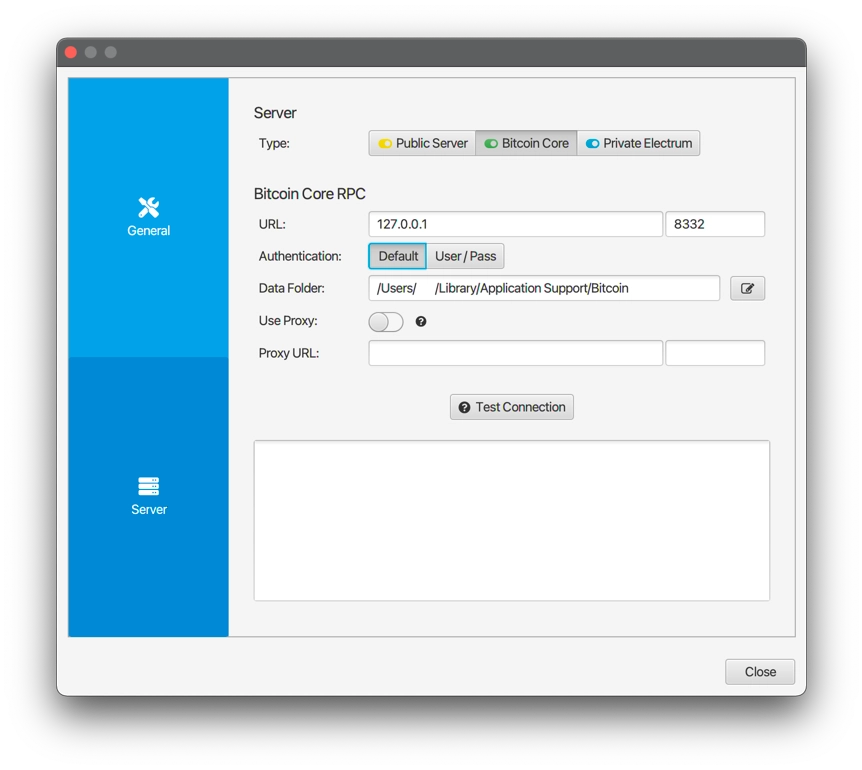
Configuración local
Con una configuración local estándar de Bitcoin Core, ¡conectar Sparrow Wallet suele ser pan comido! Sparrow se conectará automáticamente a su nodo en localhost (127.0.0.1) usando el puerto por defecto. Lo hace leyendo el archivo cookie generado por Bitcoin Core en su carpeta de datos.
Nota importante: Si has cambiado la carpeta de datos por defecto para Bitcoin Core, tendrás que seleccionar la carpeta correcta dentro de las preferencias del Servidor de Sparrow.
Usar un proxy Tor
Mientras que Sparrow no usará el proxy Tor para conectarse directamente a su nodo Bitcoin Core, lo usará para otras conexiones externas como obtener tasas de cambio o tarifas.
Tor y Bitcoin Core: Aunque es posible conectarse a Bitcoin Core a través de Tor, tiende a ser lento. Si necesita usar Tor por razones de privacidad, considere configurar un servidor privado Electrum en su lugar para un rendimiento más rápido.
Conexión a un Nodo Bitcoin Core Remoto
Si está conectando Sparrow a un nodo Bitcoin Core en una máquina diferente, siga estos pasos:
- Configurar Bitcoin Core: Asegúrese de que su nodo remoto Bitcoin Core está configurado correctamente, con las opciones de configuración necesarias en el archivo
bitcoin.confarchivo. - Especifique la URL: En las preferencias del Servidor de Sparrow, introduzca la dirección IP de su máquina remota Bitcoin Core en el campo URL. Utilice la misma dirección IP que utilizó en el
bitcoin.confarchivo. El puerto por defecto debería estar bien. - Autenticarse con nombre de usuario y contraseña: En lugar de utilizar el archivo cookie, seleccione la opción "Usuario/Pass" e introduzca el nombre de usuario y la contraseña que configuró en su
bitcoin.confarchivo.
Probar la conexión
Después de configurar Sparrow para que coincida con su configuración de Bitcoin Core, puede probar la conexión para asegurarse de que todo funciona correctamente.
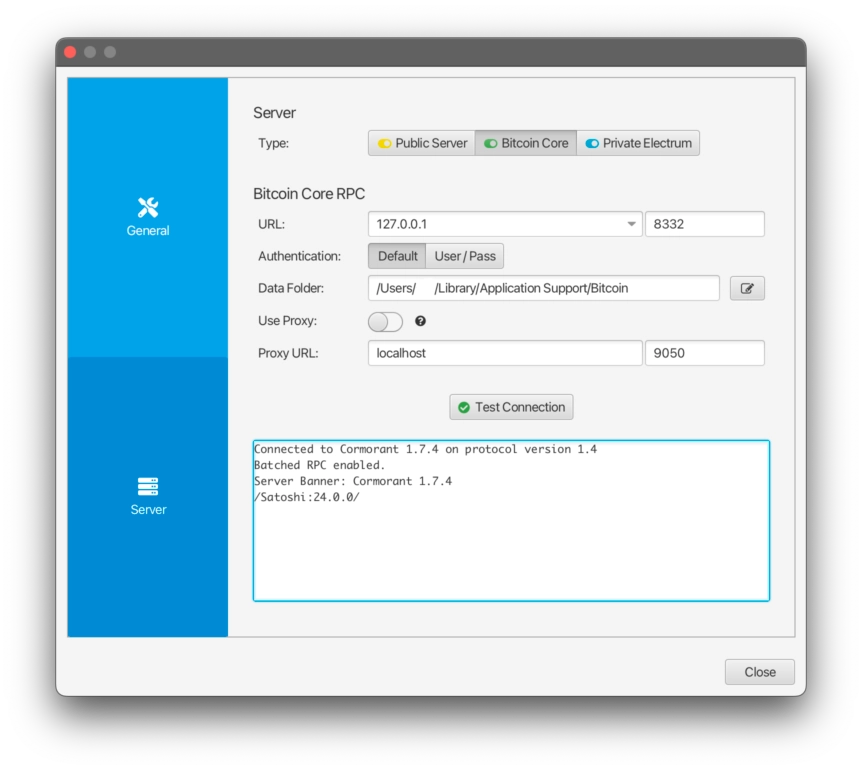
Cómo hacer la prueba:
- Haga clic en "Probar conexión": En la ventana de Preferencias del servidor de Sparrow, haga clic en el botón "Conexión de prueba".
- Compruebe los resultados: Sparrow intentará conectarse a Bitcoin Core. Si tiene éxito, debería ver un mensaje indicando una conexión exitosa, junto con la información proporcionada por Cormorant, una biblioteca que Sparrow utiliza para conectarse a Bitcoin Core.
- Si ve
Connected to bwtsignifica que estás usando una versión antigua de Bitcoin Core (pre v24). Sparrow se conecta a estas versiones antiguas usando la librería "bwt".
- Si ve
Solución de problemas de conexión:
- Compruebe su configuración: Revise cuidadosamente sus Preferencias del Servidor Sparrow y los ajustes de configuración de Bitcoin Core para asegurarse de que coinciden.
- Actualizar Bitcoin Core: Asegúrese de que utiliza una versión reciente de Bitcoin Core (v24 o posterior).
- Problemas con el cortafuegos: Asegúrese de que su cortafuegos no está bloqueando la conexión entre Sparrow y su nodo Bitcoin Core.
Una vez conectado:
Si la prueba de conexión es satisfactoria, puede cerrar el diálogo de Preferencias. Sparrow se conectará automáticamente a su nodo Bitcoin Core y estará listo para importar su monedero.
Creación de su Sparrow Wallet
Ahora que tu nodo Bitcoin Core está conectado, estás listo para crear tu monedero Sparrow.
- Vaya al menú y seleccione "Archivo > Nuevo monedero.”
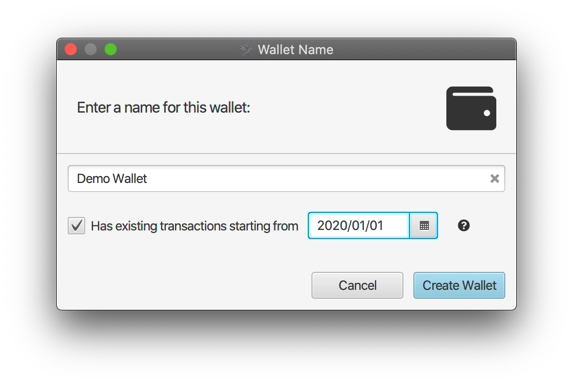
- Elige un nombre: Dale un nombre único a tu cartera.
- Importar transacciones existentes (opcional): Si tiene transacciones existentes, marque la casilla para importarlas y seleccione una fecha aproximada a partir de la cual empezar a escanear. No es necesario que sea exacta, así que elija una fecha anterior si no está seguro. Siempre puede cambiar la fecha y volver a escanear más tarde si es necesario.
- Crear Cartera: Pulse "Crear cartera“.
Configuración de su cartera:
Tras la creación, puede configurar su monedero. Consulte la guía correspondiente para obtener ayuda sobre los distintos tipos de monedero, como la guía Inicio rápido guía para crear un monedero utilizando palabras semilla.
Aplicar y asegurar:
- Aplicar ajustes: Cuando esté satisfecho con la configuración del monedero, haga clic en "Solicitar“.
- Establece una contraseña: Elige una contraseña segura para proteger tu monedero.
Viendo Transacciones:
Después de configurar su monedero y establecer una contraseña, haga clic en el botón "Transacciones"en la parte superior. Si tu monedero tiene transacciones existentes, verás una pantalla similar a la que se muestra en la documentación.
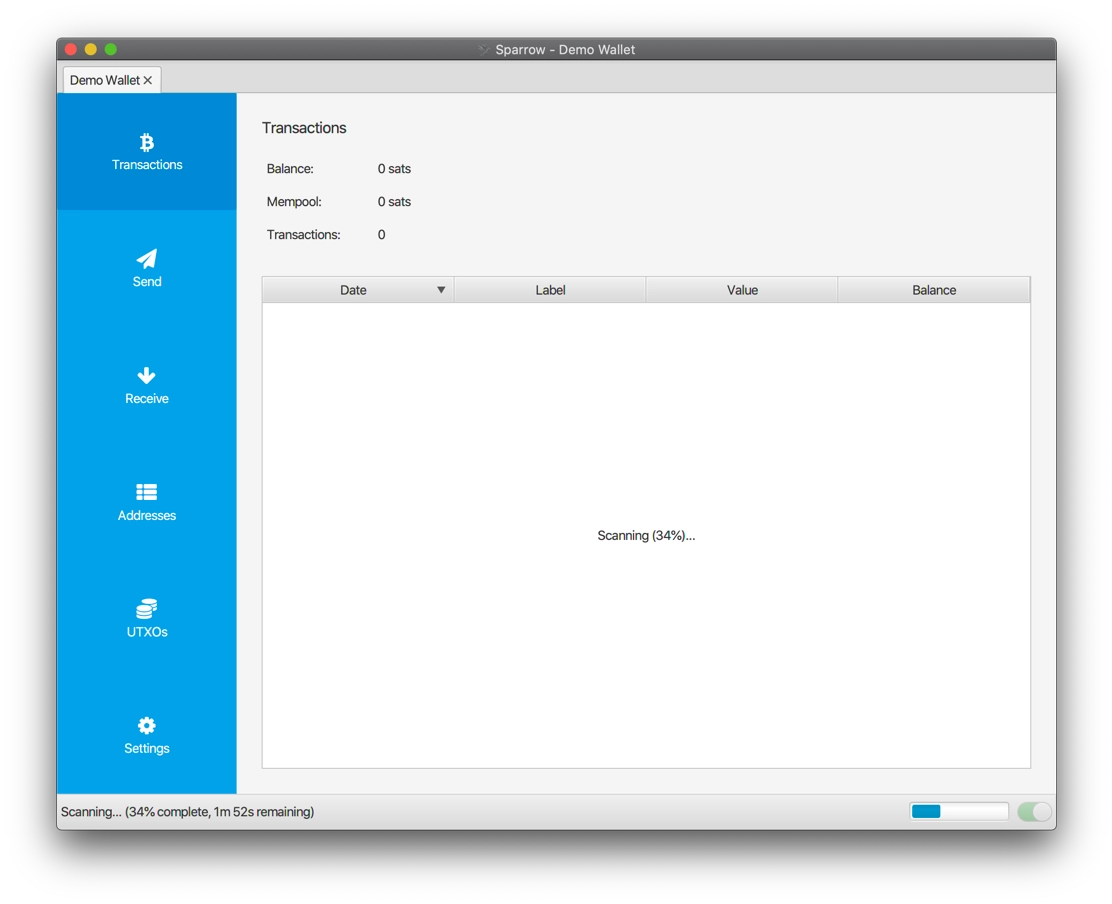
Después de crear su monedero, Sparrow empezará a solicitar a su nodo Bitcoin Core que busque transacciones existentes. El tiempo que tarde dependerá de la fecha que haya especificado y del rendimiento del hardware de su nodo.
Actualizaciones de la barra de estado:
Verás una estimación del tiempo restante en la barra de estado. Ten paciencia; este proceso puede llevar algún tiempo.
Aparecen transacciones:
Una vez completado el escaneo, sus transacciones existentes deberían aparecer en la tabla dentro de Sparrow.
Solución de problemas de transacciones perdidas:
- Compruebe la configuración de su cartera: Asegúrese de configurar correctamente su monedero.
- Ajuste la fecha de inicio del escaneado: Si le faltan transacciones, es posible que haya fijado la fecha de inicio del escaneado demasiado tarde. Intente cambiarla a una fecha anterior.
Reexaminar la cartera:
- Pestaña Configuración: Ir al "Ajustes"en Sparrow.
- Configuración avanzada: Haga clic en "Avanzado“.
- Editar fecha de inicio de escaneado: En el cuadro de diálogo que aparece, cambie la fecha de inicio del escaneado a una fecha anterior.
- Aplicar cambios: Cierre el cuadro de diálogo y haga clic en "Solicitar“.
- Reexplorar: Sparrow borrará el historial de tu monedero y volverá a escanear desde Bitcoin Core, a partir de la nueva fecha.
¡Felicidades!
Ha conectado con éxito Sparrow a su nodo Bitcoin Core y ha configurado su monedero. Ahora tiene un monedero privado y seguro listo para enviar y recibir Bitcoin.
